Hogyan ellenőrizhető, hogy a cella első karaktere betű vagy szám-e az Excelben?
Ez a cikk arról szól, hogy ellenőrizze, hogy a cella első karaktere betű vagy szám-e az Excelben. Kérjük, tegye a következőket.
Ellenőrizze, hogy a cella első karaktere betű vagy szám képlettel
Ellenőrizze, hogy a cella első karaktere betű vagy szám képlettel
A következő képletekkel ellenőrizheti, hogy a cella első karaktere betű vagy szám az Excel-ben.
1. Jelöljön ki egy üres cellát az ellenőrzési eredmény elhelyezéséhez, majd írja be a képletet a Képletsávba, majd nyomja meg a belép kulcs. Lásd a képernyőképet:
= IF (ISERR (BAL (A2,1) * 1), "betű", "szám")

Megjegyzések: A képletben A2 a cella tartalmazza az ellenőrizni kívánt értéket.
2. Folyamatosan válassza ki az eredmény cellát, húzza lefelé a Kitöltő fogantyút, amíg az összes megfelelő cella be nem lesz jelölve.
Ha a cella értéke betűvel kezdődik, akkor betűként megjelenő eredményt kap. Ellenkező esetben az eredmény számként jelenik meg, ahogy az alábbi képernyőképen látható.
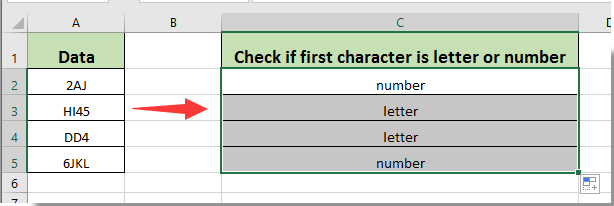
Megjegyzések: Ha a megadott cella első karaktere speciális karakter, az eredmények megszerzéséhez kérjük, használja a következő képletet.
=IF(A2="","",IF(AND(CODE(LEFT(A2,1))>=48,CODE(LEFT(A2,1))<=57),"Number",IF(OR(AND(CODE(LEFT(A2,1))>=65,CODE(LEFT(A2,1))<=90),AND(CODE(LEFT(A2,1))>=97,CODE(LEFT(A2,1))<=122)),"Letter","Other")))
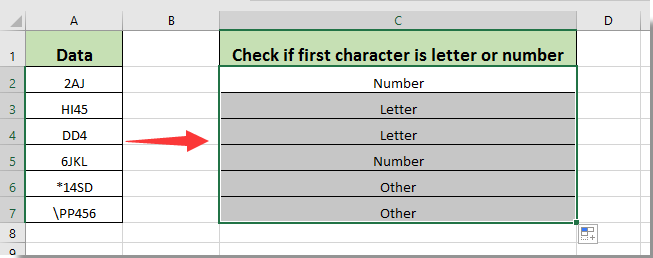
Kapcsolódó cikkek:
- Hogyan ellenőrizhető, hogy létezik-e egy bizonyos tartománynév az Excelben?
- Hogyan ellenőrizhető, hogy a cella értéke két érték között van-e az Excelben?
- Hogyan ellenőrizhető, hogy a cella egy adott karakterrel kezdődik vagy végződik az Excelben?
A legjobb irodai hatékonyságnövelő eszközök
Töltsd fel Excel-készségeidet a Kutools for Excel segítségével, és tapasztald meg a még soha nem látott hatékonyságot. A Kutools for Excel több mint 300 speciális funkciót kínál a termelékenység fokozásához és az időmegtakarításhoz. Kattintson ide, hogy megszerezze a leginkább szükséges funkciót...

Az Office lap füles felületet hoz az Office-ba, és sokkal könnyebbé teszi a munkáját
- Füles szerkesztés és olvasás engedélyezése Wordben, Excelben és PowerPointban, Publisher, Access, Visio és Project.
- Több dokumentum megnyitása és létrehozása ugyanazon ablak új lapjain, mint új ablakokban.
- 50% -kal növeli a termelékenységet, és naponta több száz kattintással csökkenti az egér kattintását!
